
Steam Link, oyun sisteminizden bir mobil cihaza oyun akışı yapmanızı sağlar ve (sonunda) Apple'ın App Store'una geri döner! Bu kılavuzda, iPhone, iPad veya Apple TV'nizde Steam Link'i kurmanıza yardımcı olacağız.
Steam Link Nedir?
Başlangıçta Steam Link, TV'nize bağladığınız 50 dolarlık bir set üstü kutuydu. Steam kitaplığınızı aynı ağdaki bir ana bilgisayardan yayınlamanızı sağladı. Valve’in artık feshedilmiş yanına ulaştı Buhar makinesi girişim.
Çoğu oyuncunun artık mobil cihazlara, akıllı TV'lere ve set üstü kutularına sahip olduğu göz önüne alındığında, Valve, uygulama tabanlı bir çözüm lehine donanım sürümünü bıraktı. Ancak Apple, Mayıs 2018'de "iş çatışmalarını" gerekçe göstererek Valve Software'in Steam Link uygulamasını kaldırdı.
O zamandan beri, Xbox Wireless ve PlayStation 4 DualShock denetleyici desteğinin eklenmesi dahil olmak üzere çok şey değişti. Bu arada, Valve, oyuncuların onu mobil cihazlarla eşleştirebilmesi için özel Steam kontrol cihazına Bluetooth Düşük Enerji desteği ekledi.
Steam Link uygulaması nihayet Mayıs 2019'da geri döndü ve PC oyuncularının en sevdikleri Steam oyunlarını iPhone, iPad ve Apple TV'de oynamalarına izin verdi.
Artık Ev Ağlarına Kilitlenmiyor
Valve'a göre, ana bilgisayarınızın Steam Link'i kullanmak için en azından dört çekirdekli bir işlemcisi olması gerekir. Şirket, başka minimum veya önerilen donanım gereksinimleri belirtmemektedir. Bununla birlikte, bilgisayarınız akış sırasında bile kitaplığınızı kabul edilebilir bir çözünürlük ve kare hızında çalıştırmalıdır.
Ana bilgisayarınız da kablolu (Ethernet) veya 5 GHz kablosuz bağlantı . Birincisi en iyi seçeneğinizdir, ancak çoğu ev ağında her yere sarılmış ethernet kabloları yoktur. Aynısı istemci PC'ler için önerilir.
Son olarak, Valve, Haziran 2019'da Steam'in akış bileşenini (artık Uzaktan Oynatma olarak adlandırılıyor) genişletti. Ana bilgisayar ile istemciyi eşleştirdiğiniz ve ana bilgisayar internete aktif olarak bağlı kaldığı sürece, PC kitaplığınızı istediğiniz zaman değil, her yerden yayınlayabilirsiniz. evdeyiz. Yine de, ağ bağlantısı hayati önem taşır; oyunları hücresel bağlantı üzerinden yayınlamak istiyorsanız daha da önemlidir.
Nihayetinde oyun, ana bilgisayarınızın donanımına, yerel ağa bağlantısına, yerel trafiğe ve istemci cihazınıza dayanır. Evinizin dışında yayın yapmak için internet bant genişliği, kablosuz operatörünüzün bağlantısı ve Valve’ın en yakın veri merkezinin yakınlığı gibi ek faktörleri göz önünde bulundurmanız gerekir.
Bu kılavuzda, Uzaktan Oynatma özelliğini nasıl etkinleştireceğinizi, kontrol cihazlarınızı nasıl eşleştireceğinizi ve Apple cihazlarınızı nasıl bağlayacağınızı göstereceğiz.
Uzaktan Oynatma'yı (Steam) açın
Uzaktan Oynatmayı etkinleştirmek için ana bilgisayarınızı açın, Steam'i açın ve hesabınızda oturum açın. Sol üst köşedeki "Steam" i tıklayın ve ardından açılır menüden "Ayarlar" ı seçin.

Açılır panelde, "Uzaktan Oynatma" yı tıklayın ( eski adı "Ev İçi Yayın" ) ve ardından işaretlenmemişse "Uzaktan Oynatmayı Etkinleştir" in yanındaki onay kutusunu tıklayın.
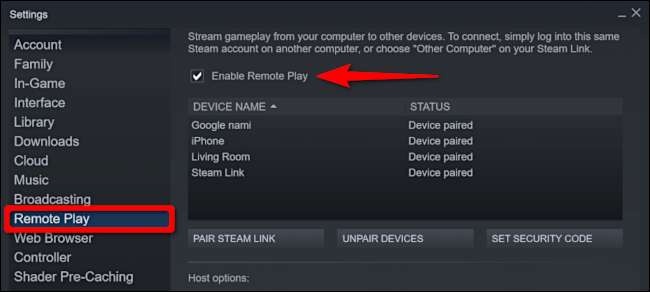
Ardından, bağlantılı cihazlar listesinin altındaki "Gelişmiş Ana Bilgisayar Seçenekleri" ni tıklayın. Aşağıdaki ekranda, mümkün olan en iyi uzaktan oynanışı etkinleştirmek için ayarlamalar yapabilirsiniz.
Başlangıç olarak, ana bilgisayardaki sesi devre dışı bırakın. "Donanım Şifrelemeyi Etkinleştir" ve "Ağ Trafiğine Öncelik Ver" seçeneklerini seçin ve ardından Tamam'a tıklayın.
Diğer ayarları deneyebilir ve akışın ağınızda nasıl performans gösterdiğini görebilirsiniz.
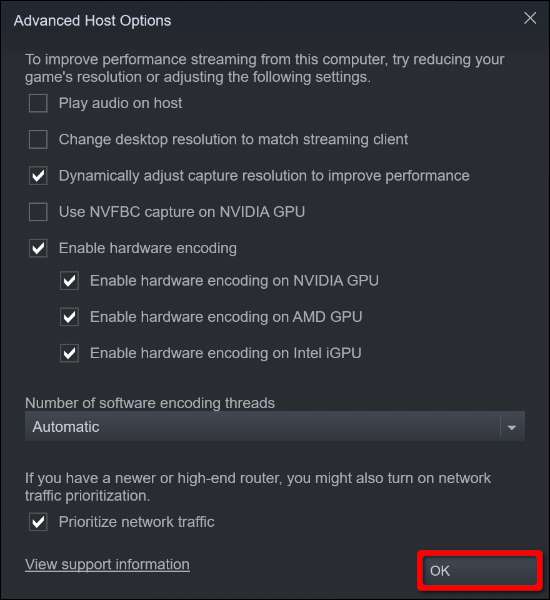
En iyi sonuçlar için Steam'in çözünürlüğü akış istemcinizle eşleşecek şekilde değiştirmesine izin vermeyin. Örneğin, bir 4K TV'ye akış yaparsanız, ancak bilgisayarınız bu çözünürlüğü kaldıramazsa, düşük kare hızları ve giriş gecikmesi yaşarsınız. Gerekirse, oyun içinde çözünürlüğü istemci cihaza uyacak şekilde manuel olarak ayarlayabilirsiniz.
Diğer bir seçenek, yakalama çözünürlüğünü dinamik olarak ayarlamaktır. Bu, görüntü kalitesini ağınızın bant genişliğine dayandırır. Dolayısıyla, siz bir oyun yayınlarken birisi Hulu veya Netflix izlemeye başlarsa, bu seçenek çözünürlüğü düşürür, böylece düşük kare hızları veya gecikme yaşamazsınız.
Uyumlu Kumandaları Apple TV'ye Bağlayın
Apple TV ile başlayacağız. Apple TV cihazınıza bağlı büyük bir 4K TV'niz varsa bu seçeneği etkinleştirmek isteyebilirsiniz. Ya da belki bütün gün bir bilgisayarda çalışıyorsunuz ve oyun oynamak için birinin önüne oturmak istemiyorsunuz. Bu kurulum size konsol benzeri bir deneyim sunar.
İlk olarak, "Ayarlar" uygulamasını açmak için Apple TV'nizdeki dişli simgesini seçin.
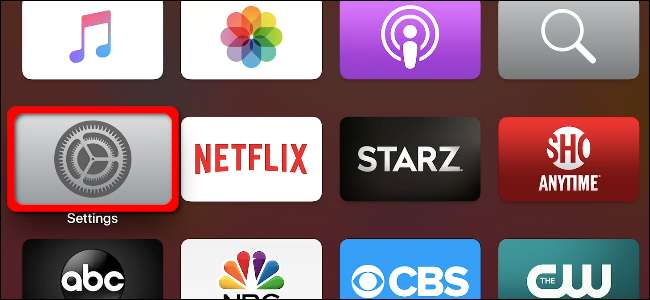
Ardından, "Uzaktan Kumandalar ve Aygıtlar" ı vurgulamak için Siri Remote izleme dörtgenini kullanın; seçmek için izleme dörtgeninde aşağıya basın.
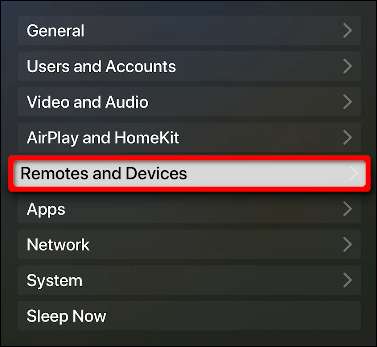
Aşağıdaki ekranda, "Bluetooth" u vurgulayın ve ardından seçmek için izleme dörtgeninde aşağıya basın.

Kumandanızı nasıl eşleştireceğiniz aşağıda açıklanmıştır:
- MFi Denetleyici : Özel Bluetooth düğmesini basılı tutun.
- Xbox Kablosuz Oyun Kumandası : Arkadaki Bağlan düğmesini basılı tutun.
- PlayStation 4 DualShock Denetleyici : Işık çubuğu yanıp sönene kadar PS ve Share düğmelerini basılı tutun.
Kumandanız "Diğer Cihazlar" listesinde göründüğünde, onu seçin ve ardından uzaktan kumandanın izleme dörtgeninde aşağıya basın. Bir süre sonra Apple TV, kumandayı "Aygıtlarım" altına taşır.
Tabii ki, her kontrol cihazı aynı şekilde çalışmaz. Modelinizde fiziksel olarak bulunmayan girişler için basabileceğiniz bazı kısayollar şunlardır:

Uyumlu Denetleyicileri iPhone ve iPad'e Bağlayın
Bir kumandayı iPhone veya iPad'e bağlama işlemi yukarıda anlatılana benzer, ancak çok daha kısadır. "Ayarlar" a ve ardından "Bluetooth" a dokunmanız yeterlidir.
"Bluetooth" seçeneğinin açık (yeşil) olduğundan emin olun. Bluetooth etkinleştirildiğinde, oyun kumandanız "Diğer Cihazlar" listesinde görünür. Ona dokunduğunuzda "Cihazlarım" a geçecektir.
İPhone veya iPad'de oyun oynamak için bir kumandaya ihtiyacınız yok. Steam Link, sanal bir “D” pedi ve işlem düğmeleri gibi mobil oyunlarda gördüklerinize benzer dokunmatik ekran kontrolleri içerir.
Bu, bir iPhone için ideal giriş olabilir, ancak boyutuna bağlı olarak bir iPad olmayabilir.
Bir Steam Kontrolcüsü bağlayın (Opsiyonel)
Valve’in benzersiz oyun kumandasına sahipseniz, bir aygıt yazılımı güncellemesi yaptıktan sonra onu bir Apple cihazıyla eşleştirebilirsiniz. Başlamak için kumandayı bir USB kablosuyla PC'nize bağlayın.
Ardından, Steam'i açın ve hesabınıza giriş yapın. Sol üst köşedeki "Steam" i tıklayın ve ardından açılır menüden "Ayarlar" ı seçin.

Soldaki listede "Denetleyici" yi ve ardından "Genel Denetleyici Ayarları" nı tıklayın.
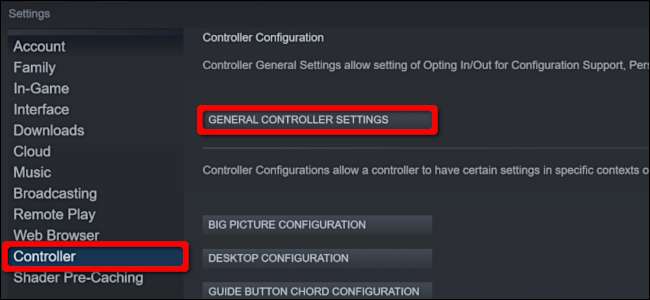
Görünen Steam "Büyük Resim" açılır penceresinde, "Algılanan Denetleyiciler:" listesinden Steam Kontrolcünüzü seçin. Ayrıntıları sağda göründüğünde, aygıt yazılımını güncellemek için "Bluetooth FW" öğesini tıklayın.
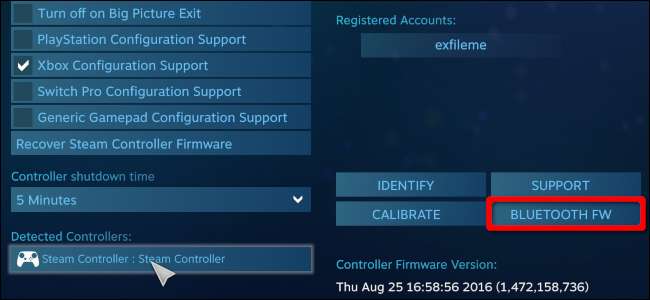
Bunu daha önce yapmadıysanız güncelleme, Steam Kontrolcünüzü Bluetooth Düşük Enerji (BLE) kullanan mobil cihazlarla eşleştirme yeteneği ekler.
Başlamak için "Başlat" ı tıklayın, ancak BLE Güncelleme açılır penceresinde belirtildiği gibi, güncelleme sırasında USB kablosunu çıkarmayın.
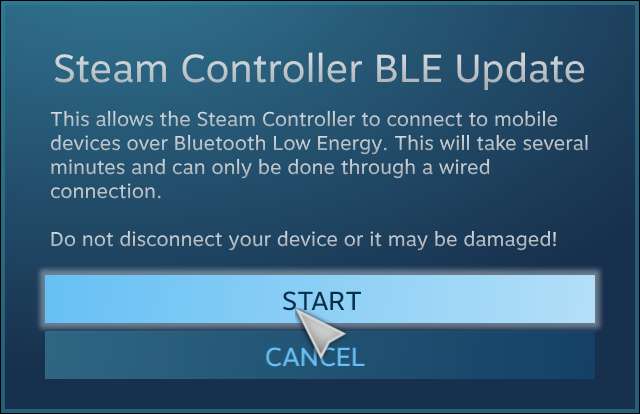
Steam Kontrolcünüzü Steam Link uygulamasıyla kullanmak için, Bluetooth LE Eşleştirme Modunu etkinleştirmeniz gerekir . Steam Kontrolcüsünün artık desteklediği dört mod şunlardır:
- "Y" düğmesi + "Steam" düğmesi = Bluetooth LE Eşleştirme modu: Denetleyiciyi bir mobil cihazla eşleştirir.
- "B" düğmesi + "Steam" düğmesi = Bluetooth LE modu: Denetleyiciyi BLE modunda başlatır.
- "X" düğmesi + "Steam" düğmesi = Alıcı Eşleştirme modu: Denetleyiciyi sağlanan, USB tabanlı Kablosuz Alıcı (Bluetooth olmayan) ile eşleştirir.
- "A" düğmesi + "Steam" düğmesi = Dongle modu: Denetleyiciyi Orijinal Alıcı modunda başlatır.
Ardından, Steam Kontrolcünüzü Apple TV, iPhone veya iPad'inize bağlamak için Apple TV ve iPhone / iPad bölümlerindeki Bluetooth talimatlarına bakın.
Steam Bağlantısını Kurun
Ana makineniz ve kontrol cihazlarınız hazır olduğunda Steam Link uygulamasını indirip yükleyebilirsiniz. Açın ve ardından giriş ekranındaki "Başlayın" seçeneğine tıklayın veya dokunun.
Daha sonra bir oyun kumandası eşlemeniz istenir. Bu adım yalnızca talimatlar sağlar, böylece onu atlayabilirsiniz (önceki adımları izlediyseniz, kontrol cihazınız zaten eşleştirilmiştir).
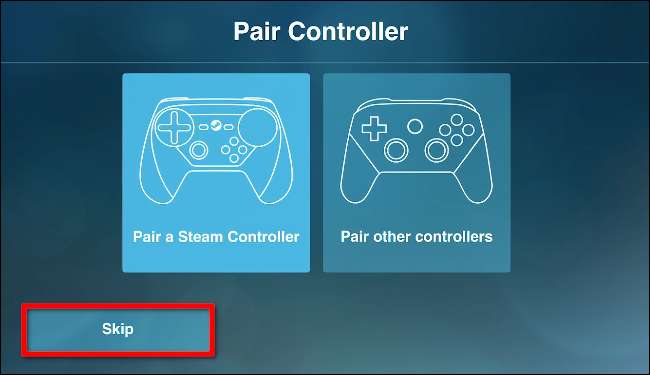
İPhone veya iPad'de oyun oynayacaksanız, ekran oyun kumandası kullanmak için "Dokunmatik Kontrolü Kullan" ı seçin.
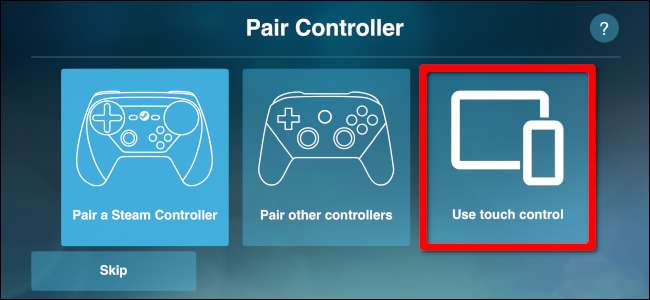
"Bilgisayara Bağlan" ekranında, ana bilgisayarınızı seçin. Listede değilse "Yeniden tara" ya dokunun veya tıklayın. Hala görünmüyorsa, bilgisayarın ağ bağlantısını ve güvenlik duvarı ayarlarını kontrol edin ve bunun ve istemci cihazın aynı ağda olduğunu doğrulayın.
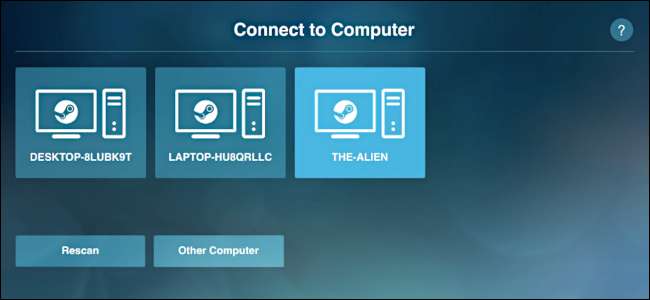
Ana bilgisayarı seçtikten sonra, Steam Link dört basamaklı bir PIN sağlar.
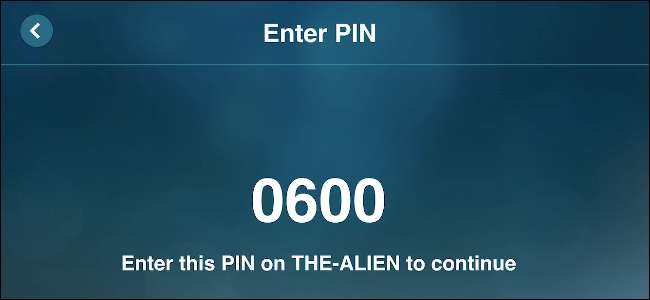
Bu numarayı ana bilgisayarın ekranında görünen Steam istemine yazın ve ardından "Tamam" ı tıklayın.
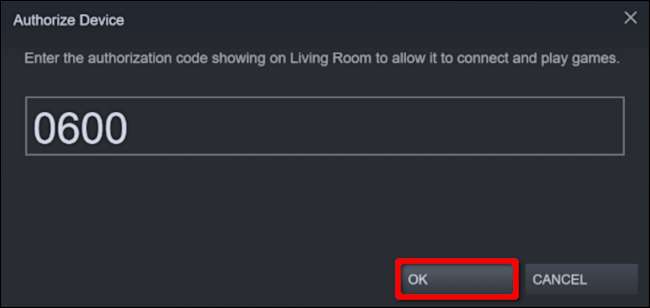
Eşleştirildikten sonra Steam Link, ana bilgisayarınız ile istemci cihaz arasındaki ağ bağlantısını test eder. Test tamamlandıktan sonra “Tamam” a tıklayın veya dokunun.
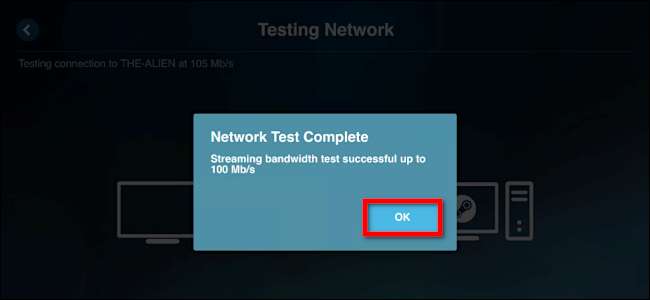
Steam'de "Uzaktan Oynatma" ayarlarına geri dönerseniz, artık bağlı cihazlarınızı listede görmelisiniz. Aşağıdaki örnek için bir iPhone ve Apple TV ekledik.
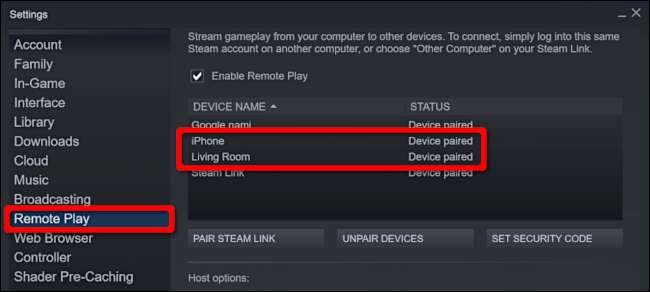
İdeal olarak, ana bilgisayar ve istemciyi eşleştirmek için aynı ağı kullanmak istersiniz. Ancak bu mümkün değilse, dört basamaklı bir PIN'i almak için "Bilgisayara Bağlan" ekranındaki "Diğer Bilgisayar" a tıklayın veya dokunun.
Ana bilgisayarda, Steam'deki "Uzaktan Oynatma" ayarlarına erişin, "Steam Bağlantısını Eşleştir" e tıklayın ve ardından dört haneli PIN kodunu yazın.
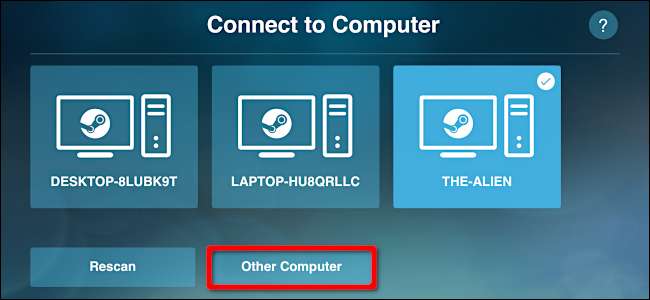
Kurulumun sonunda, ilk ekran ana bilgisayar ve denetleyici ile olan bağlantınızı doğrular. Ayrıca genel bağlantı kalitesinin (iyi, düşük vb.) Kısa bir açıklamasını verir.
Steam’in Büyük Resim modunu yüklemek için "Oynatmaya Başla" yı seçin. Bundan sonra, Kitaplığınızı seçin ve ana bilgisayarınızda yüklü olan herhangi bir Steam oyununu başlatabilirsiniz.
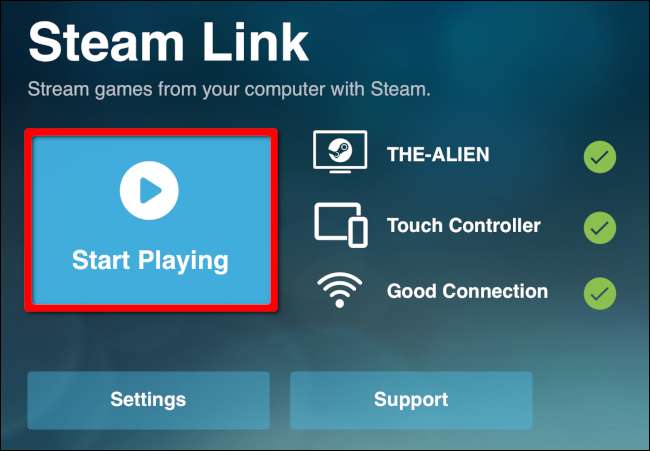
Ana makineleri değiştirmek, denetleyiciyi yapılandırmak veya akış ayarlarını düzenlemek için "Ayarlar" ı seçin. Ağ ayarlarında bağlantınızı test edebileceğinizi unutmayın. Masaüstü akışını etkinleştirebileceğiniz, bant genişliğini veya çözünürlüğü sınırlandırabileceğiniz ve daha fazlasını yapabileceğiniz bir "Gelişmiş" bölümü de vardır.







